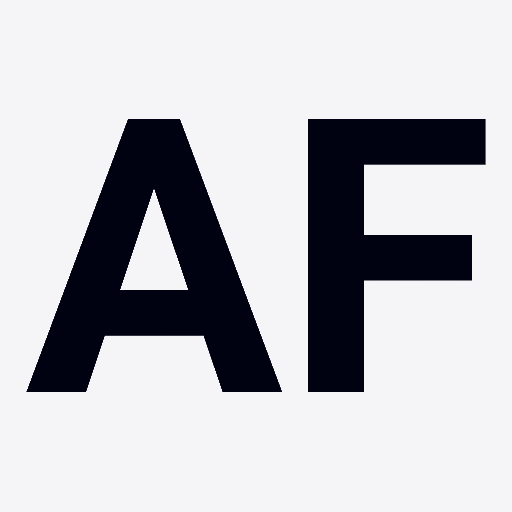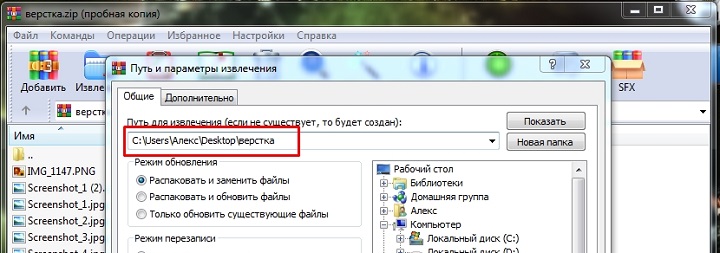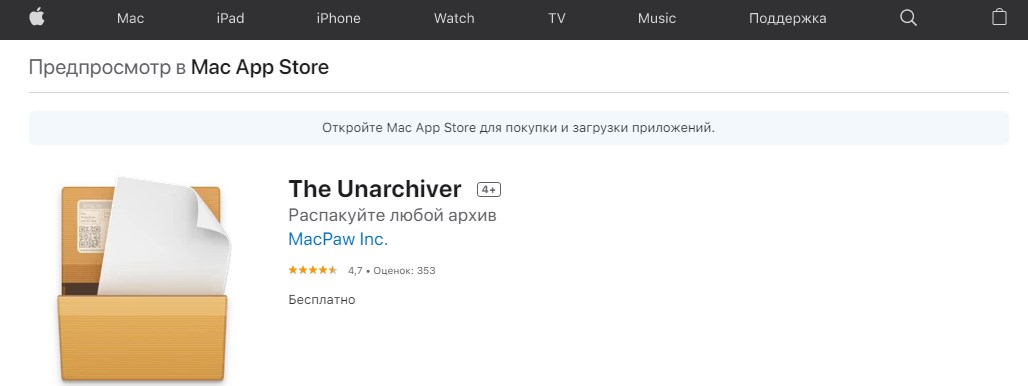Всем Привет. На связи Аксель Фоули.
Разархивируй это и побыстрее!
Часто имеете дело со сжатыми файлами? Да, когда интернет был на зачаточной фазе своего существования, к архивированию обращались чаще. Сейчас ситуация несколько иная — скоростной интернет творит чудеса и передает гигабайты информации. Но иногда все-таки файлы приходится сжимать для наибольшего удобства. Сегодня я расскажу вам как разархивировать папку с файлами в несколько последовательных кликов. Ничего сложного в этой процедуре нет — главное определить метод и решения. А их у современного пользователя предостаточно.!
Инструментарий
- Распаковка ZIP. Используем утилиту-невидимку из операционной системы Windows.
- Извлечение данных RAR посредством утилиты 7-ZIP.
- Использование программы WinRAR.
- Использование приложений для MAC.
Да, на компьютере проще всего задействовать родной для Windows встроенный архиватор, который легко преображает zip в понятный для человека формат.
Высоких интеллектуальных способностей здесь не потребуется: кликаете мышкой по файлу и выбираете пункт под броским названием “Извлечь все”.
Появится специальное окно, в котором предложат указать путь для распаковки файлов. При этом можно поставить галочки на пункте “Показать извлеченные файлы”.
Когда процесс закончится, разархивированный материал появится автоматически. Альтернативный вариант, который действует и на ноутбуке тоже — зайти в файл архива как в самую обычную папку, а затем открыть необходимый файл именно там.
Распаковываем WinRAR
https://www.win-rar.com/start.html?&L=4
А вот формат rar Windows не по силам. И в распаковке вам поможет архиватор под названием WinRaR. Программа доступна для скачивания на сайте разработчика. Утилита условно-бесплатная — через сорок дней появляется небольшое, но надоедливое окошко, которое напоминает пользователям о покупке лицензии. Конечно, большинство людей попросту его игнорирует. Но если вы хотите отблагодарить разработчика (не зря же они старался), то лицензию можно и купить. Это вопрос вашей чистой совести.
Архиватор отличает приятный дружелюбный интерфейс. Процедура выглядит так:
На ПК
- Нажимаем “Извлечь файлы”;

- Так мы запускаем процесс распаковки, определяем параметры процесса;
- Далее у нас несколько вариантов.
Содержимое появляется прямиком в директории, в которой вы находитесь и размещен архив на текущий момент.
- Я рекомендую второй вариант — извлечь файлы в новую папку с именем архива (имя задаете самостоятельно). Это позволит не запутаться.
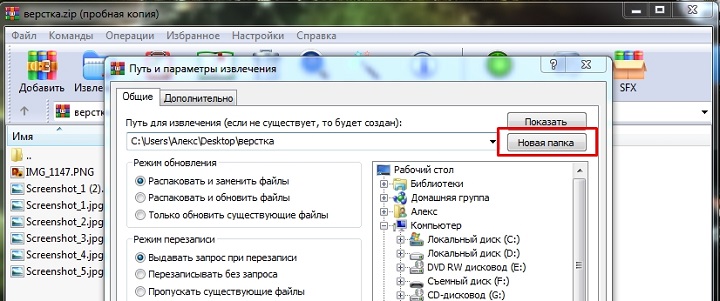
Есть в WinRar и расширенные настройки под опытных юзеров, позволяющие обновлять или заменять материал. Такие тонкие настройки адаптируют разархивирование под индивидуальные задачи каждого.
Винрару по силам распаковывать поврежденные файлы.
Вы можете опять же поставить галочку напротив пункта “Оставить на диске поврежденные файлы” и посмотреть запустятся они или нет.
Разхивирование — не единственная возможность архиватора. Также программа помогает организовывать резервное копирование информации.
Папки Winrar можно защитить — создайте архив с паролем и ваши данные будут в полной безопасности.
На андроиде
https://play.google.com/store/apps/details?id=com.rarlab.rar&hl=ru&gl=US
- Находим и скачиваем на устройство Winrar в Google Play
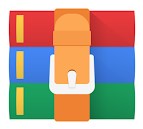 ;
; - Установить и запустить процесс распаковки;
- Пара нажатий на сенсорный экран — и дело в шляпе!
И да, не забуду упомянуть, что программа позволяет как распаковывать, так и архивировать.
Во времена дискет и компакт-дисков на 700 мегабайт WinRar был настоящим спасением.
На айфоне
Рекомендую использовать специальные приложения:
- iZip
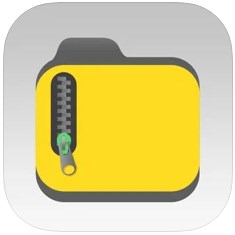 .
.
https://apps.apple.com/ru/app/izip-zip-unzip-unrar/id413971331 - ZIP&RAR File Extractor
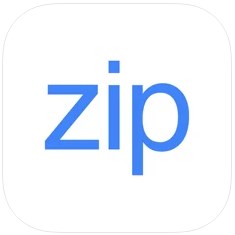 .
.
https://apps.apple.com/us/app/zip-rar-file-extractor/id769409043 - Documents от Readdle
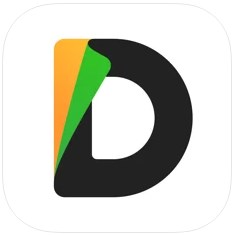 .
.
https://apps.apple.com/ru/app/documents-от-readdle/id364901807
Онлайн-сервисы
Возможно, что вам не захочется тратить драгоценное место на телефоне. Хорошая альтернатива — онлайн-сервисы для распаковки архивов.
Предупрежда., что способ не на 100% безопасен, так как загружается архив на чужой веб-ресурс.
Алгоритм
- Для начала сохраним архив в памяти устройства;
- Подключаем в работу Google или Яндекс — выбираем сервис, работающий в формате онлайн;
- Заходим на сайт — отправляем архив туда;
- Распаковываем его посредством инструментария;
- Ждем, когда процесс завершится и получаем результат.
Распаковка на macOS
https://apps.apple.com/ru/app/the-unarchiver/id425424353?mt=12
На макбуке в распаковке поможет утилита под названием The Unarchiver.
Приложение работает со всеми форматами сжатия. Тонкие настройки и тонкие подгонки под требования тут отсутствуют.
По аналогии с предшественниками, можно распаковать файлы в действующей директории или разместить их в другой папке.
The Unarchiver позволяет удалить архив после его распаковки. Удобно и просто!
Думаю, что маководам понравится возможность превращать любой архив в готовый файл по двойному нажатию мышки. Программа доступна для скачивания в Mac App Store.
Заключение
Распаковка файлов в двадцать первом веке — это не проблема. Независимо от того, что вы хотите распаковать — важный документ или папку с игрой всегда можно подобрать выгодное решение под свои нужды.
Более того — вариантов так много, что позволительно и покапризничать. Например, придраться к интерфейсу или наличию дополнительных опций. В любом случае, выбор за вами!
С уважением Аксель Фоули.